【幾何畫板永久破解版下載】幾何畫板破解版百度網盤 v2021 永久激活版
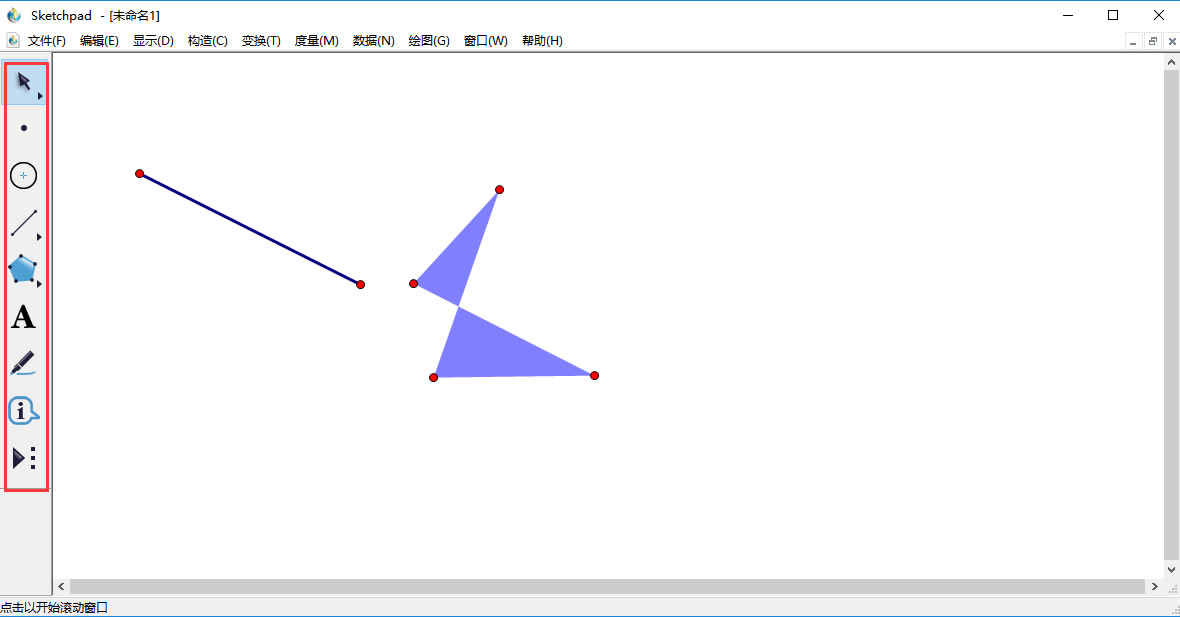
- 軟件類型:行業軟件
- 軟件語言:簡體中文
- 授權方式:免費軟件
- 更新時間:2025-01-29
- 閱讀次數:次
- 推薦星級:
- 運行環境:WinXP,Win7,Win10,Win11
幾何畫板永久破解版軟件介紹
幾何畫板永久破解版是一款功能強大的數學、物理教學軟件。幾何畫板永久破解版無需激活即可永久免費使用,輕松對基本元素進行變換、構造、測算、計算、動畫、跟蹤軌跡等操作。
幾何畫板永久破解版注冊碼
License Name: MH UJNM
Active Authorization Code:VQ74U45D8N4356J2FGAWQ4G9A
License Name: MH LKLL
Active Authorization Code:VQ74U54F8W6843F2FGADF4G2A
License Name: MH IDAJ
Active Authorization Code:VQ28G75Q8M6843E2FGAOF4E1A
License Name: MH EGNM
Active Authorization Code:VQ74P56Q8M2357E2DSAOF9E1A
License Name: MH ESCB
Active Authorization Code:VQ74P97Q8M9621E2FDYOF4I1A
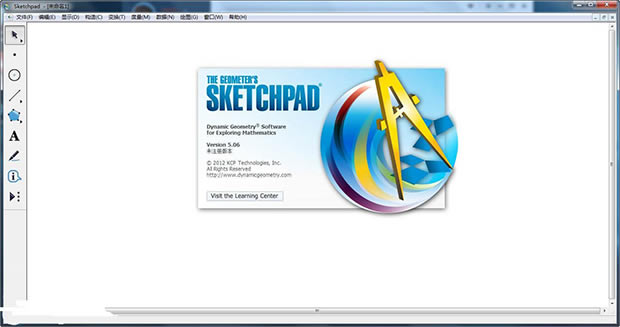
幾何畫板永久破解版使用教程
1、運行打開幾何畫板,然后可以借助圖中紅框中功能繪畫自己喜歡的圖案。如下:
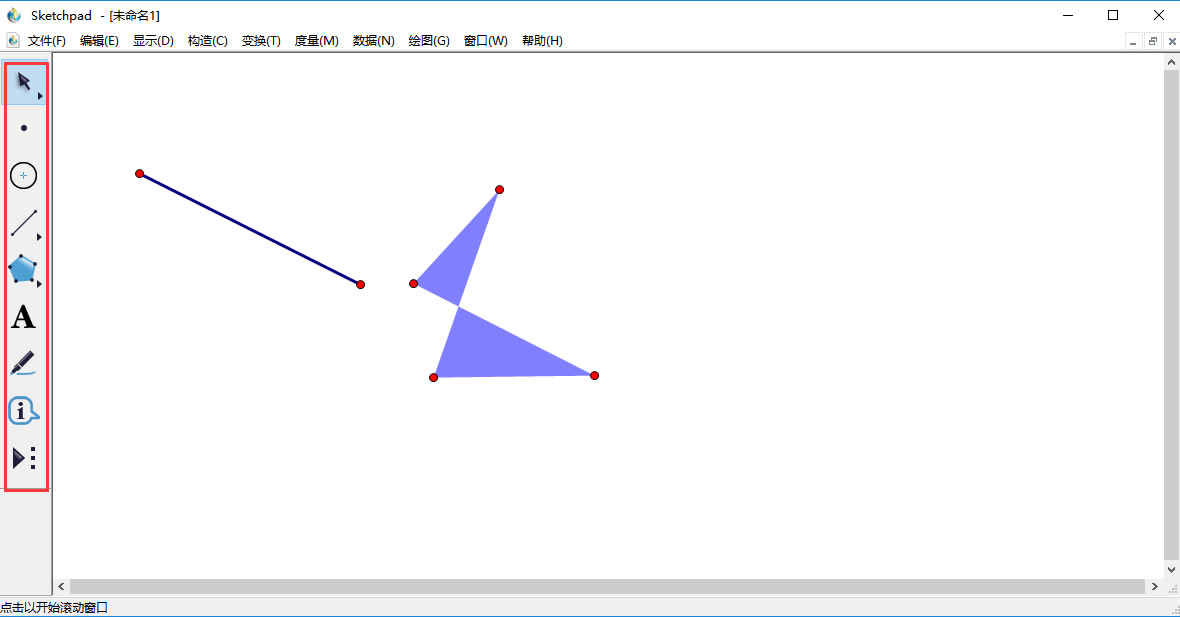
2、選擇【繪圖】我們可以針對當前的畫板添加坐標。
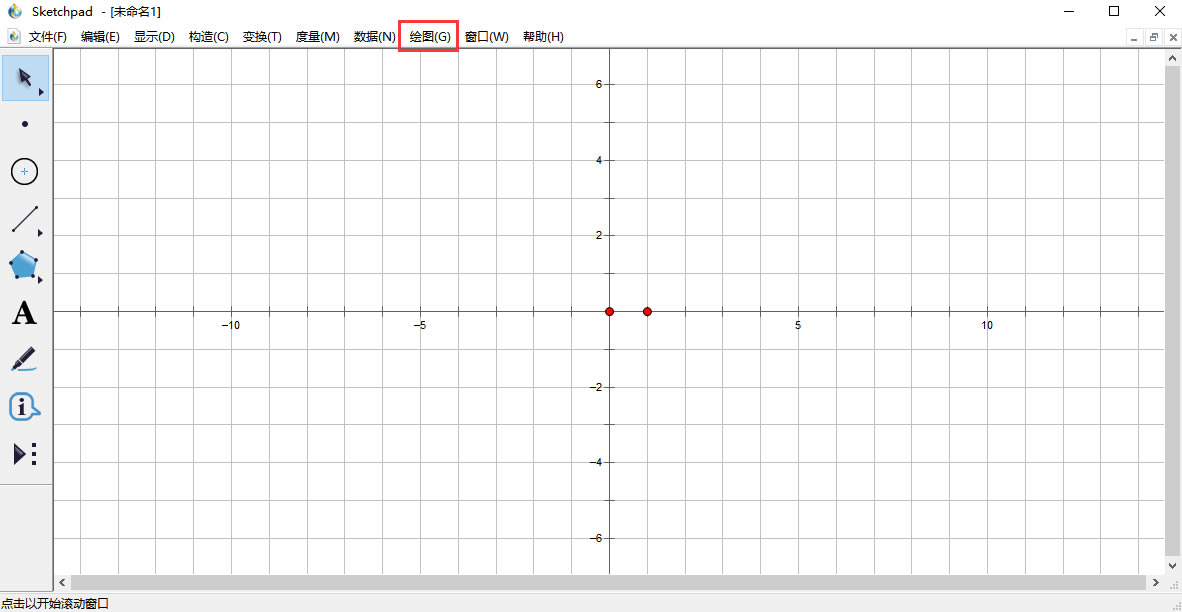
幾何畫板怎樣標記兩個坐標系中的一個?
1、建立第一個坐標系。運行打開幾何畫板,選擇【自定義工具】——【經典坐標系】——【飛虎|直角坐標系】,隨意在空白面板單擊畫出坐標系。如下:
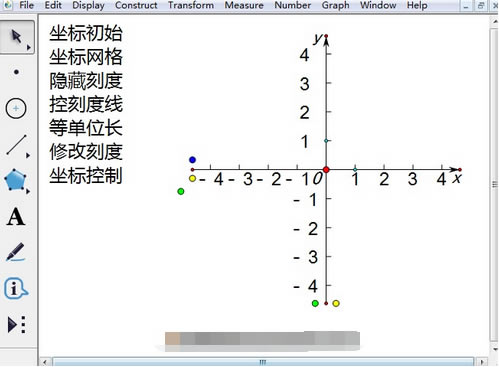
2、在坐標系中畫函數圖像。將你需要實現的函數寫出來然后選擇【繪圖】——【繪制新函數】并在對話框中輸入解析式確定,即可出現實圖。
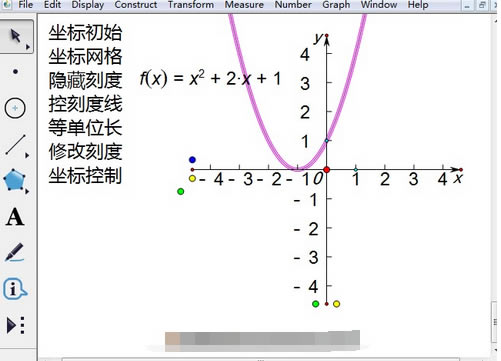
3、建立第二個坐標系。請選擇【自定義工具】——【迷你坐標系】——【石巖|平面坐標系】——隨意空白處單擊即可建立成功。
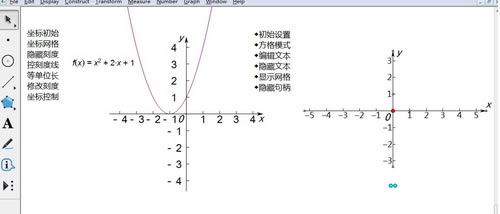
4、標記第二個坐標系。先將第二個坐標系設為默認坐標系,然后輸入解析式畫出需要的函數圖像。標記第二個坐標系請選擇移動工具選中需要的坐標系遠點,然后——【繪圖】——【定義坐標系】就好了。
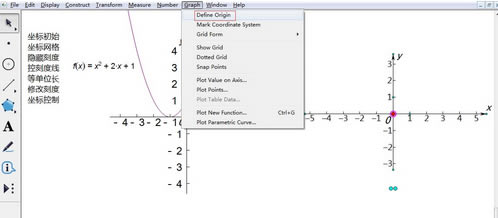
幾何畫板永久破解版使用技巧
一、快速繪制
1.利用快捷鍵
如繪制多邊形時,可先利用畫點工具,畫若干個點(頂點),畫點時按住Shift鍵,使之均處于選中狀態,然后利用作線段快捷鍵命令CtrL+L,來快速完成多邊形的繪制
2.直接使用鍵盤命令創建圖形對象
其實《幾何畫板》中提供了通過鍵盤命令(幾個標點符號鍵)直接輸入幾何圖形的方法
句號( 。)—— 繪制點
逗號( ,)—— 繪制圓
斜杠( / )—— 繪制線(包括線段、射線和直線,它們各類型之間可通過重復點擊來切換)
分號( ;)—— 繪制圓弧
撇號( ’)—— 繪制多邊形
下面以繪制多邊形(4邊形)為例來說明:
按下撇號( ')鍵,此時位于幾何畫板窗口左下角的工具狀態框中,顯示“繪出多邊形”
輸入“A B C D”,每個字母間加入一個空格,狀態框中顯示“繪出多邊形A,B,C,D”;最后回車,多邊形(四邊形)繪制完畢。可以拖動各頂點,進行調整
二、導入圖片
制作課件時,往往需要導入《幾何畫板》以外的美麗圖片,來提高課件的質量。下面介紹兩種導入外部圖片的方法
1.導入法
象導入外部圖片一樣,將Word或WPS中的數學公式或符號,導入到《幾何畫板》課件中
2.“編輯數學格式文本”法
其實《幾何畫板》中提供了輸入常用數學公式或符號命令(參見下表1),只是初學者不大會用,這里以一個具體的例子來說明這些命令的使用方法
例如:標識5的算術平方根(根式)
按下[Num Lock]鍵不放開,再雙擊A點的標簽,彈出“編輯數學格式文本”對話框(如圖1);在“數學格式”欄中輸入{V:5},確定即可
PS:單獨使用的“文本”工具,創建的“注釋”類型文本,不能進行數學格式編輯。只有對象標簽或度量的文本才可以進行“數學格式編輯”

